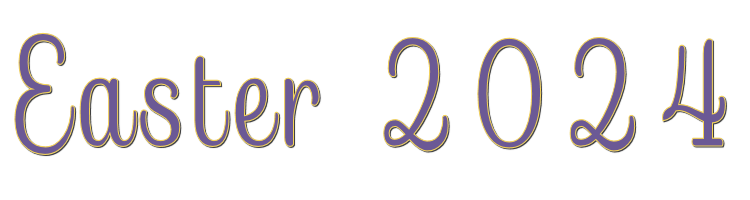

Deze les is gemaakt met PSPX9
Maar is goed te maken met andere versies .
© by SvC-Design

Materialen Download :
Here
******************************************************************
Materialen :
c25 masques 2012 inedit 122.jpg
D.D.Easter2024.PspSelection
D.D.JoyeousPaques.png
D.D.WhiteBouquet.png
Vyp_adele_cadre.pspimage
Signature.png
******************************************************************
Filters:
Effecten – insteekfilters - MuRa’s Meister – Cloud
Effecten – insteekfilters - MuRa’s Seamless - Emboss at Alpha
Effecten – insteekfilters - Eye Candy 4000 – Shadowlab
Effecten – insteekfilters - Texture – Texturizer – Stained
Effecten – insteekfilters - Eye Candy 5.0 – Impact – Glas
Effecten – insteekfilters - Unlimited 2.0 - AB01 - CloseUp grid
Effecten – insteekfilters - Filters Unlimited 2.0 – Tramages – PoolShadow
******************************************************************
Kleurenpallet:

******************************************************************
Werkwijze
Bij gebruik van andere tubes en kleuren, kan de mengmodus en/of laagdekking verschillen
******************************************************************
Algemene voorbereidingen :
Installeer eerst je filters voor je PSP opent !!
Maskers : opslaan in je maskerfolder in PSP, tenzij anders vermeld
Textuur & Patroon : opslaan in je textuurfolder in PSP
Selecties : opslaan in je map Selecties in PSP
Open je tubes in PSP
******************************************************************
We gaan beginnen Veel plezier!
Denk eraan om je werk regelmatig op te slaan
******************************************************************
Voorgrondkleur: #d8deb0Set
Achtergrondkleur: #639eb7
1.
Open een nieuwe transparente afbeelding van 1000 x 650 pixels
2.
Effecten – insteekfilters - MuRa’s Meister – Cloud
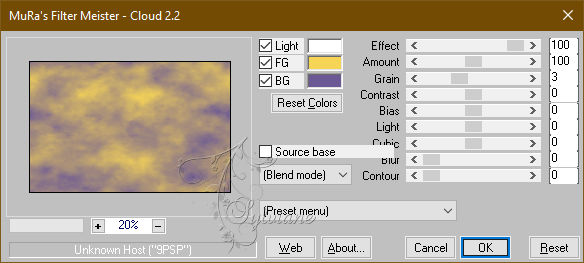
3.
Lagen - Nieuwe rasterlaag
Verander de voorgrondkleur in voorgrond/achtergrond - zonnestraalverloop als volgt:
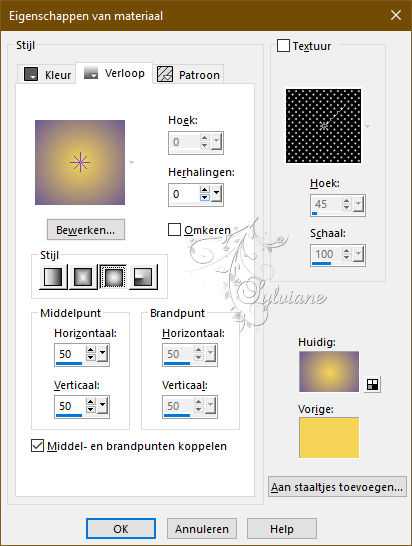
Vul met verloop
Aanpassen - Ruis toevoegen/ verwijderen - Ruis Toevoegen
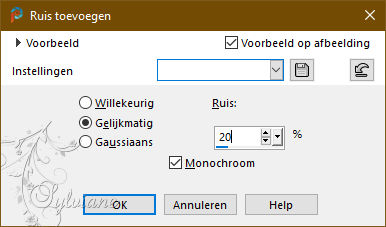
4.
Lagen – Nieuwe Maskerlaag – Uit Afbeelding - c25 masques 2012 inedit 122.jpg
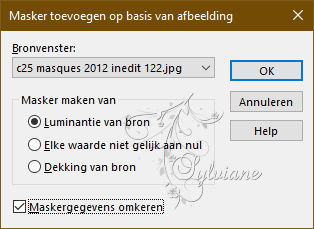
Effecten – randeffecten – accentueren
Lagen – Samenvoegen – Groep Samenvoegen
Effecten – insteekfilters - MuRa’s Seamless - Emboss at Alpha – standaard
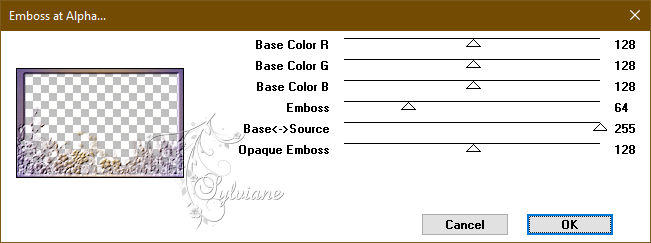
Mengmodus: Overlay
Effecten – insteekfilters - Eye Candy 4000 – Shadowlab
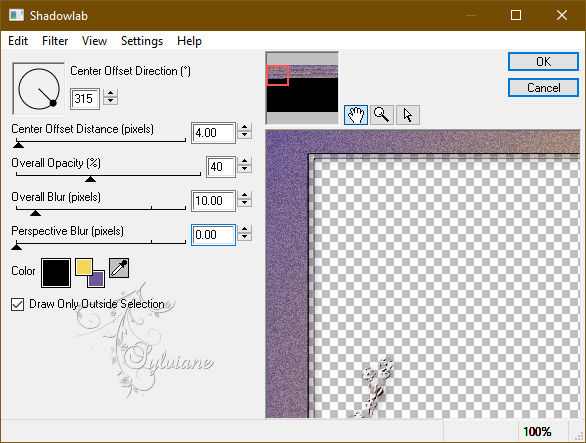
5.
Open uw konijn
Bewerken – kopieren
Bewerken – plakken als nieuwe laag
Lagen – schikken – omlaag
Effecten – afbeeldingseffecten – verschuiving
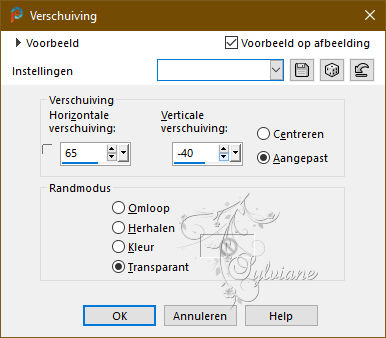
Effecten – insteekfilters - Eye Candy 4000 – Shadowlab
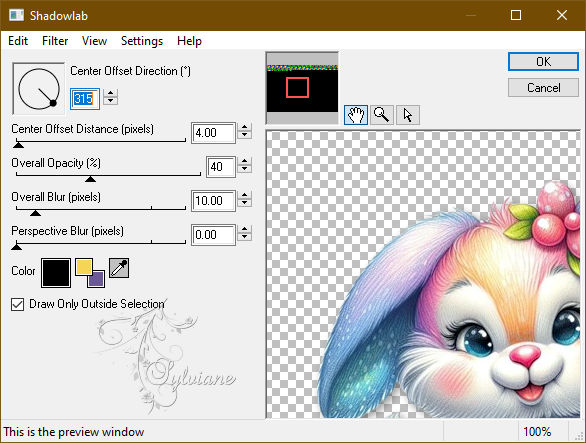
6.
Selectie – Selectie Laden/Opslaan – Selectie Laden vanaf schijf - D.D.Easter2024.PspSelection
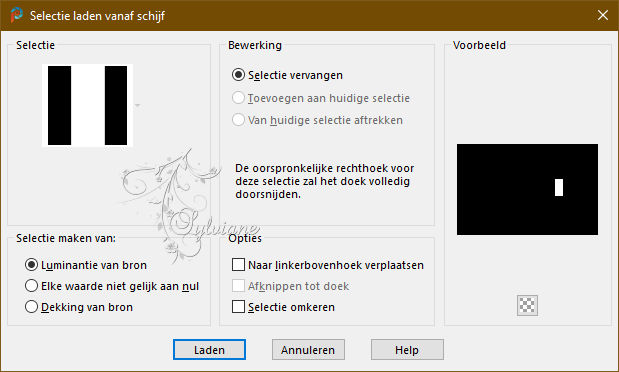
Lagen – nieuwe rasterlaag
Vul met verloop
Effecten – insteekfilters - Texture – Texturizer – Stained
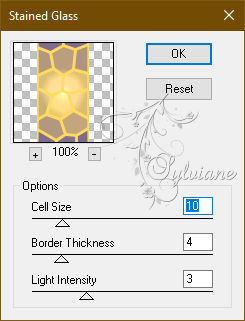
Selecties – niets selecteren
Effecten – insteekfilters - Eye Candy 5.0 – Impact – Glas – Clear
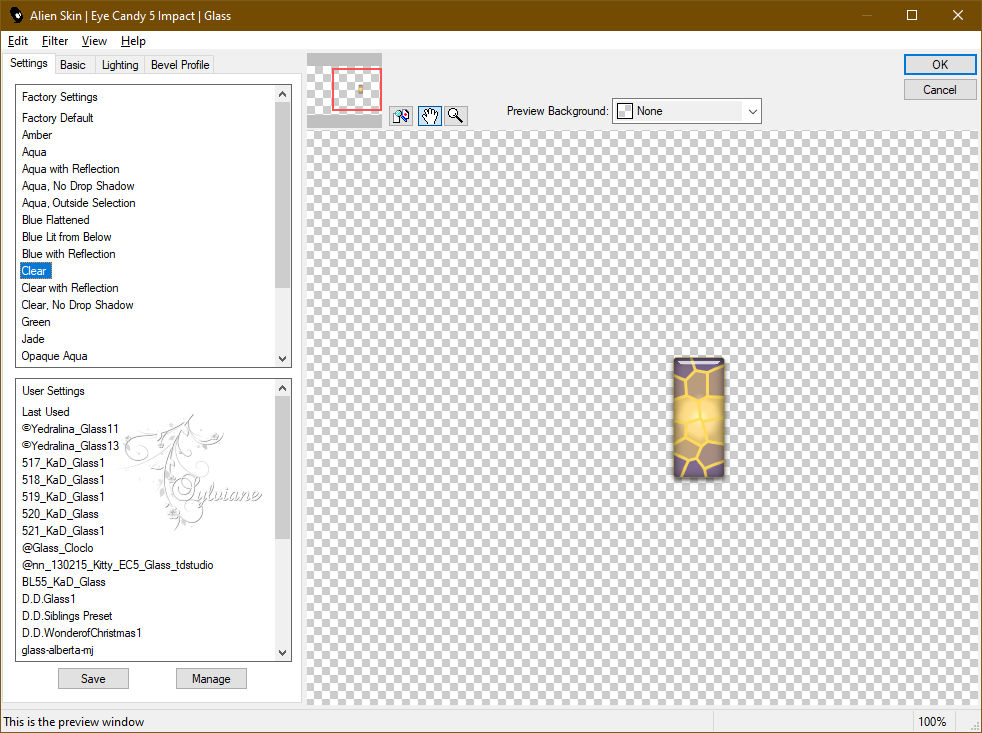
Lagen – dupliceren
Effecten – afbeeldingseffecten – verschuiving
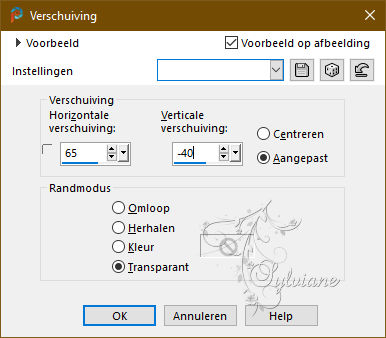
Lagen – dupliceren
Effecten – afbeeldingseffecten – verschuiving
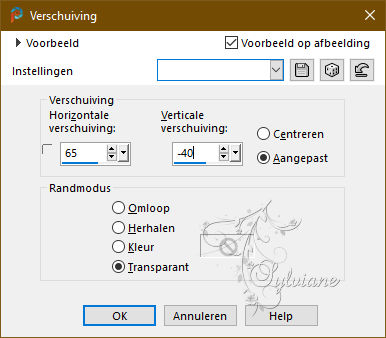
Lagen – samenvoegen – omlaag samenvoegen
Bewerken – herhalen laag omlaag samenvoegen
7.
Effecten – insteekfilters - Eye Candy 4000 – Shadowlab
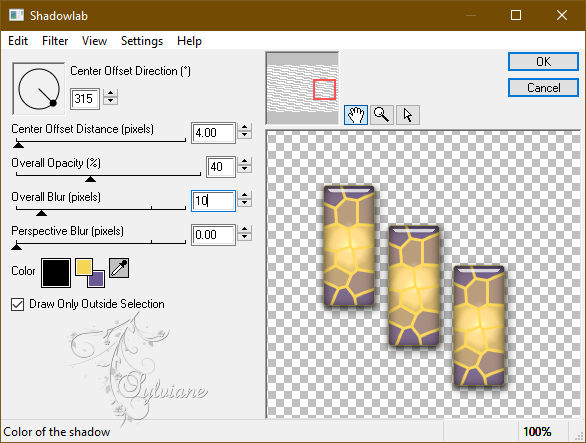
Lagen – schikken – omhoog
Open uw paaseieren
Verklein tot een grootte van ongeveer 450 pixels bij 300 pixels
Bewerken – kopieren
Bewerken – plakken als nieuwe laag
Lagen – schikken – omlaag
Omlaag verplaatsen tot onder het konijn
Effecten – afbeeldingseffecten – verschuiving
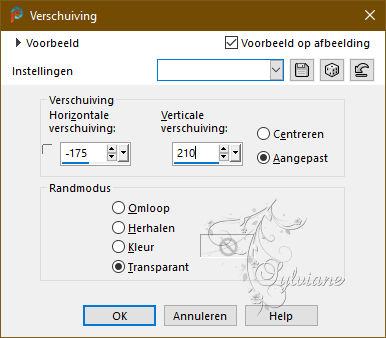
Indien nodig slagschaduw
8.
Open D.D.WhiteBouquet.png
Bewerken – kopieren
Bewerken – plakken als nieuwe laag
Plaats deze afbeelding achter de konijnen
Effecten – insteekfilters - Eye Candy 4000 – Shadowlab
Open D.D.JoyeousPaques.png
Bewerken – kopieren
Bewerken – plakken als nieuwe laag
Lagen – schikken – omhoog
Effecten – afbeeldingseffecten – verschuiving
9.
Activeer raster 1
Lagen – dupliceren
Sluit raster 1
Lagen – samenvoegen – zichtbare lagen samenvoegen
Afbeelding – formaat wijzigen – 90%
Geen vinkje bij formaat van alle lagen wijzigen
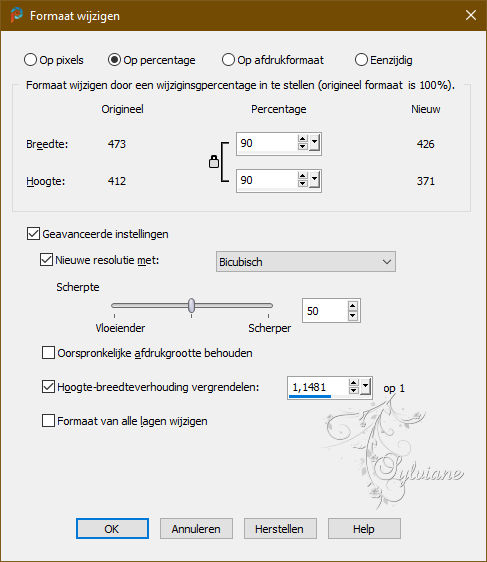
10.
Open raster 1 en activeer raster 1
Effecten – insteekfilters - Unlimited 2.0 - AB01 - CloseUp grid
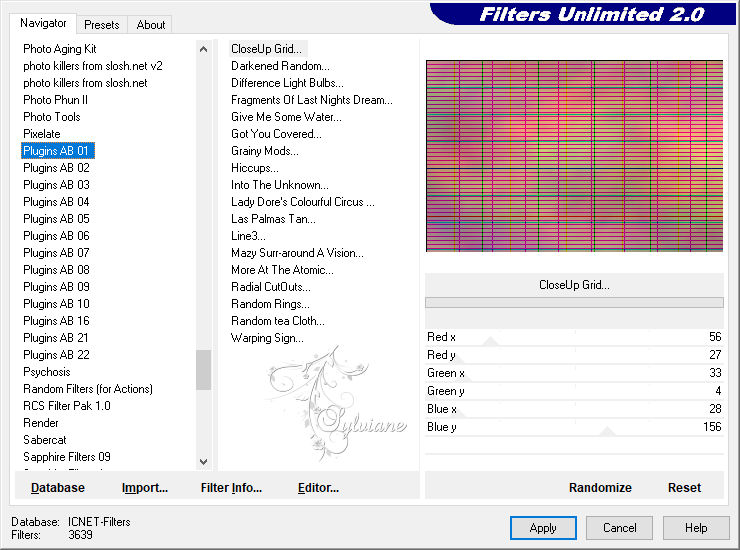
Je zult moeten spelen met de instellingen die passen bij de kleuren die je hebt gebruikt
Bewerken – kopieren
Bewerken – plakken als nieuwe afbeelding ( deze hebben we later nodig)
11.
Selecteer de samengevoegde laag
Effecten – insteekfilters - Eye Candy 4000 – Shadowlab
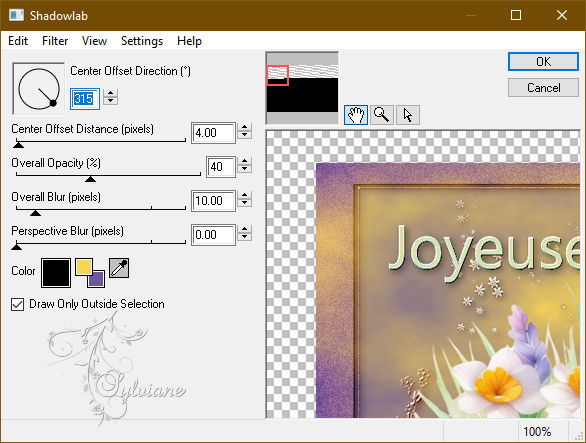
Herhaal Shadowlab - Direction 135
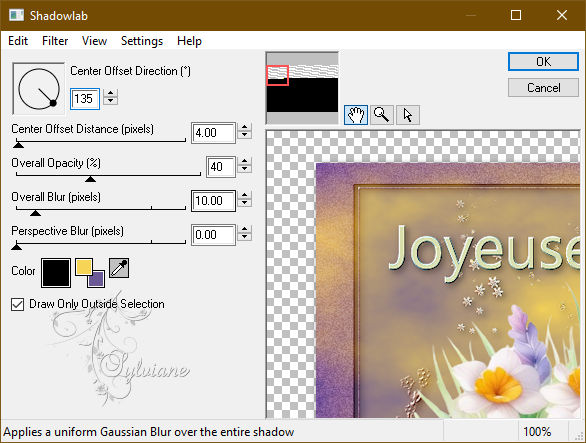
Selecties – alles selecteren
Afbeelding – randen toevoegen – Symmetrisch – 5px- kleur:#ffffff
Selecties – omkeren
Verander uw achtergrondkleur op #00afb5
Verander het voorgrondverloop in voorgrond/achtergrond - lineairverloop
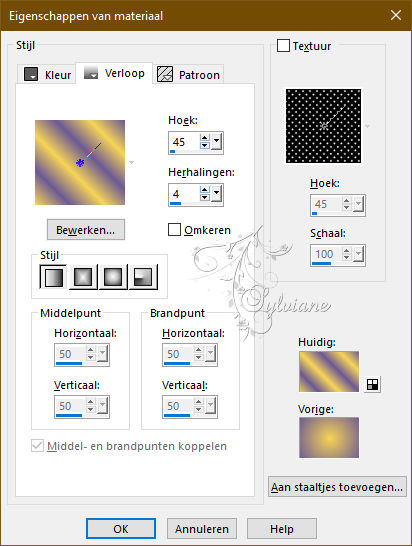
Vul met uw verloop
Effecten – insteekfilters - Filters Unlimited 2.0 – Tramages – PoolShadow – standaard
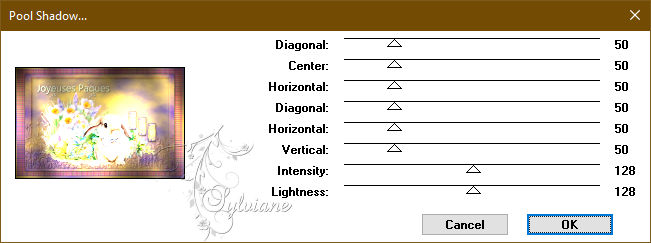
Selecties – omkeren
Effecten – insteekfilters - Eye Candy 4000 – Shadowlab
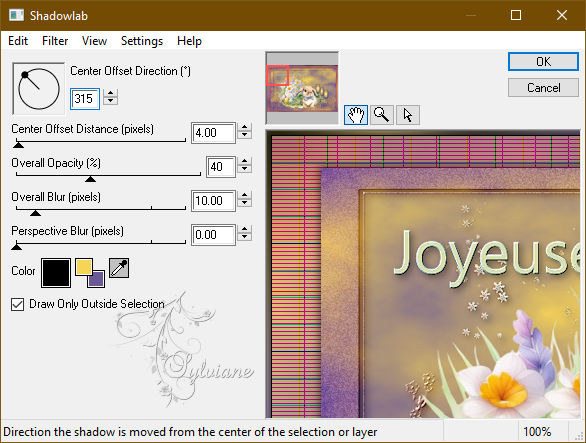
Herhaal Shadowlab - Direction 135
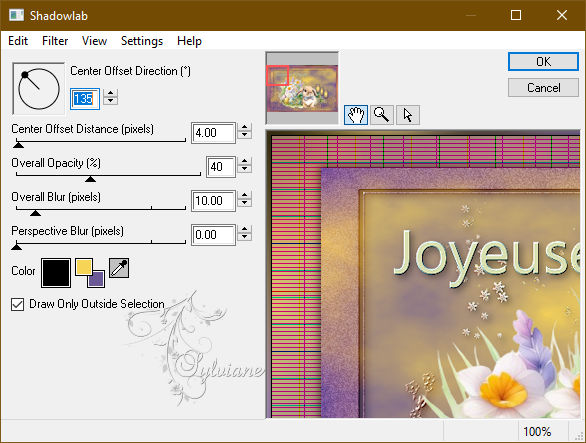
Selecties – alles selecteren
Afbeelding – randen toevoegen – Symmetrisch – 40px- kleur:#ffffff
Selecties – omkeren
Selectie – laag maken van een selectie
Activeer uw plaatje dat je op punt 10 aan de kanten hebt gezet
Bewerken – kopieren
Bewerken – plakken in de selectie
Laat geselecteerd
12.
Lagen – nieuwe rasterlaag
Vyp_adele_cadre.pspimage
Bewerken – kopieren
Bewerken – plakken in de selectie
Mengmodus: Luminantie (oud)
Selecties – niets selecteren
Effecten – insteekfilters - Eye Candy 4000 – Shadowlab
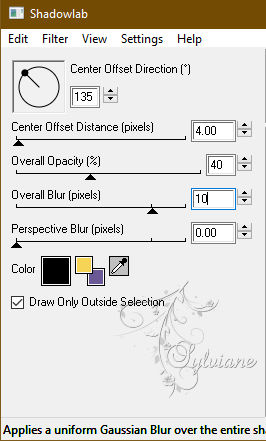
Herhaal Shadowlab - Direction 315
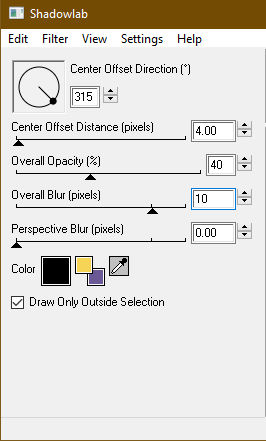
Activeer uw tube (ongeveer 500 pixels x 500 pixels)
Bewerken – kopieren
Bewerken – plakken als nieuwe laag
Plaats in de rechterbenedenhoek
Effecten – insteekfilters - Eye Candy 4000 – Shadowlab
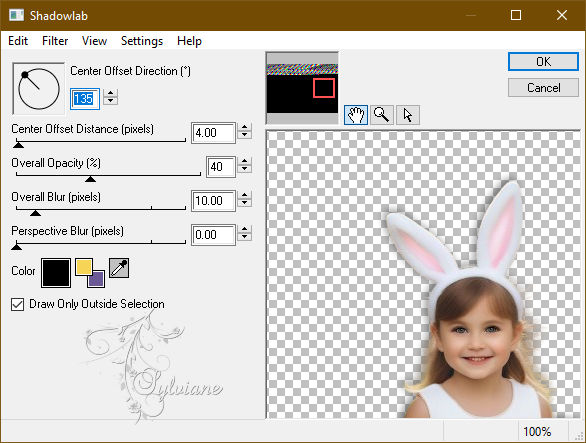
13.
Zet je watermerk erop
En zet de watermerk erop van de auteur
Effecten – insteekfilters - AAA-filters – custom Landscape
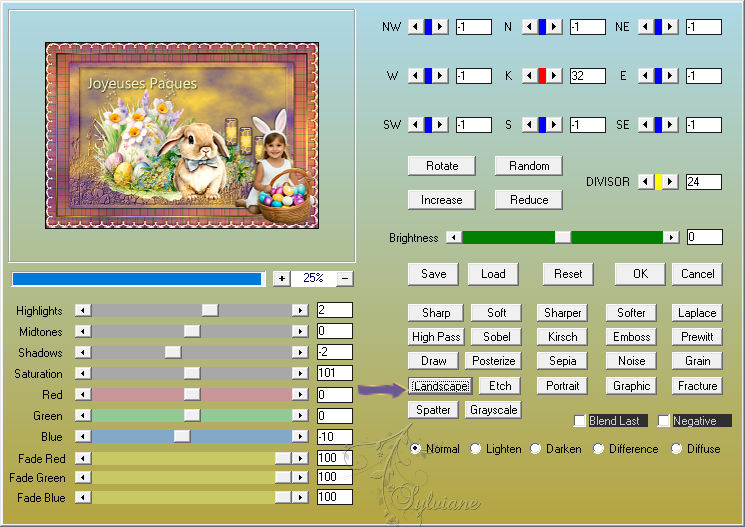
Formaat wijzigen - 1000 pixels breed
Lagen – samenvoegen – alle lagen samenvoegen
Opslaan als jpeg
Back
Copyright Translation 2024 by SvC-Design
------------------------------------------------------------------------------
Dank aan allen die een creatie hebben gemaakt